So ändern Sie Ihr Voicemail-Passwort auf Android und iPhone
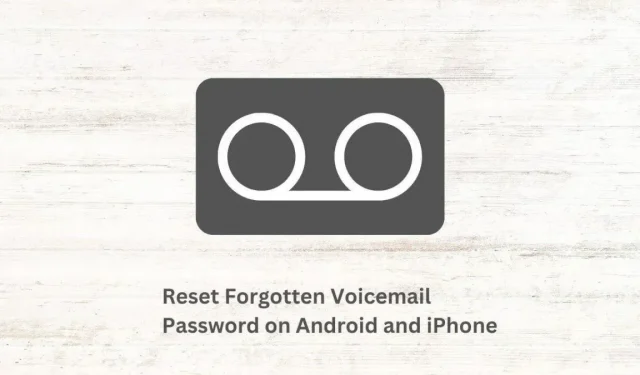
Mobilfunkanbieter bieten einen Voicemail-Dienst an, um Sprachnachrichten zu empfangen, wenn Sie nicht verfügbar sind. Darüber hinaus verfügen Android und iPhone auch über eine Voicemail-Funktion, mit der Sie Voicemail für Ihr Telefon einrichten können.
Der Zugriff auf die Voicemail erfolgt jedoch mit einem Passwort oder einer PIN; Wenn Sie sie vergessen, haben Sie keinen Zugriff mehr darauf. Lesen Sie weiter, wenn Sie Ihr Voicemail-Passwort vergessen haben und es ändern möchten.
Wie ändern Sie Ihr Voicemail-Passwort, wenn Sie sich an das alte Passwort erinnern?
Das geht einfach und schnell, da Sie sich Ihr altes Passwort merken können. Es dauert nur eine Minute:
Führen Sie auf dem iPhone die folgenden Schritte aus:
- Gehen Sie zu Einstellungen > Telefon > Voicemail-Passwort ändern.
- Geben Sie Ihre aktuelle Voicemail-PIN oder Ihr Passwort ein und klicken Sie auf „Fertig“.
- Geben Sie dann ein neues Passwort ein und klicken Sie auf Fertig stellen.
- Kennwort erneut eingeben.
Gehen Sie folgendermaßen vor, um Ihr Voicemail-Passwort auf Android-Telefonen zu ändern:
- Installieren Sie die Voicemail-Anwendung Ihres Mobilfunkanbieters.
- Öffnen Sie die App.
- Klicken Sie oben rechts auf die drei Punkte und wählen Sie „Einstellungen“.
- Suchen Sie nach „Passwort ändern“ oder einer ähnlichen Option.
- Folgen Sie den Anweisungen in der App.
Wie kann ich das Voicemail-Passwort für jeden Mobilfunkanbieter und jedes Gerät zurücksetzen?
Diese Lösungen funktionieren bei den meisten oder allen Mobilfunkanbietern, um ein Voicemail-Passwort zu ändern, an das Sie sich nicht erinnern.
- Rufen Sie Ihre Telefonnummer an
- Rufen Sie Ihren Mobilfunkanbieter an
1. Rufen Sie Ihre Telefonnummer an
Versuchen Sie, Ihre Telefonnummer anzurufen. Funktioniert dies nicht, wird das Gespräch automatisch beendet oder es erfolgt keine Antwort. Stellen Sie sicher, dass Sie versuchen, Ihre Nummer mit und ohne Vorwahl anzurufen.
Sie werden zur Hotline für die automatische Voicemail-Einrichtung weitergeleitet, sofern verfügbar. Wenn Sie neue Nachrichten haben, drücken Sie * oder eine andere zugewiesene Taste, um zum Hauptmenü zu gelangen.
Sie können die Nummern auf Ihrem Telefon eingeben, um zum gewünschten Einstellungsmenü zu gelangen und Ihr Voicemail-Passwort zurückzusetzen, wenn Ihr Mobilfunkanbieter diese Option anbietet.
2. Rufen Sie Ihren Mobilfunkanbieter an
Wenn Sie mit dem oben beschriebenen Vorgang Ihr Voicemail-Passwort auf einem Android-Gerät, iPhone oder einem normalen Telefon nicht ändern können, rufen Sie direkt den Support Ihres Mobilfunkanbieters an.
Für Android und iOS können Sie die spezielle App Ihres Mobilfunkanbieters verwenden, um den Support zu kontaktieren. Wenn Sie jedoch anrufen möchten, verwenden Sie diese Details:
- T-Mobile: 1-800-937-8997
- Sprint: 866-866-7509
- Verizon: 1-800-837-4966
- AT&T: 800-901-9878 von einem Prepaid-Telefon aus oder wählen Sie 611 von einem Mobiltelefon aus.
Wie ändere ich ein vergessenes Voicemail-Passwort auf Android und iPhone für AT&T?
- Zurücksetzen Ihres Voicemail-Passworts über die AT&T Visual Voicemail-App
- Besuchen Sie die AT&T-Website
1. Setzen Sie Ihr Voicemail-Passwort über die AT&T Visual Voicemail-Anwendung zurück.
Die zuverlässige Methode für Android-Benutzer von AT&T, ihr Voicemail-Passwort zurückzusetzen, ist die AT&T Visual Voicemail-App.
- Öffnen Sie den Google Play Store.
- Suchen und installieren Sie die AT&T Visual Voicemail- Anwendung.
- Starten Sie die App und geben Sie Ihre Daten ein.
- Tippen Sie im Hauptbildschirm der App auf die drei Punkte in der oberen rechten Ecke.
- Wählen Sie Passwort ändern.
2. Besuchen Sie die AT&T-Website.
Um Ihr Voicemail-Passwort auf Android und iPhone zurückzusetzen oder zu ändern, können Sie auch auf die AT&T-Website gehen und den Vorgang zum Zurücksetzen des Voicemail-Passworts starten. Folge diesen Schritten:
- Besuchen Sie MyAT&T .
- Melden Sie sich mit Ihren Daten an.
- Sie sehen eine Liste der Geräte. Wählen Sie das Gerät aus, für das Sie das Voicemail-Passwort zurücksetzen möchten.
- Wählen Sie anschließend „Geräteverwaltung“.
- Wischen Sie zum Ende der Seite und wählen Sie „Voicemail-Passwort zurücksetzen“.
- Sie werden aufgefordert, die Rücksetzanforderung zu bestätigen. Wählen Sie Ja.
- Sie erhalten einen neuen Voicemail-Code per SMS.
- Sobald Sie diesen Code erhalten haben, können Sie Ihr Voicemail-Passwort jetzt ganz einfach in einen sicheren Code ändern.
Wie ändere ich mein Voicemail-Passwort für Verizon?
Wie bei den meisten Voicemailboxen wird Ihre Voicemail blockiert, wenn Sie Ihre PIN mehrmals falsch eingeben. Verwenden Sie diese Methoden, um Ihr Voicemail-Passwort auf Android und iPhone für Verizon zu ändern:
- Verwenden Sie die My Verizon-App
- Setzen Sie Ihre Voicemail-PIN auf der Verizon-Website zurück
- Rufen Sie den Verizon-Support an
1. Verwenden Sie die My Verizon-App
Die My Verizon-App ist die einfachste Möglichkeit, Voicemail-Codes für Verizon-Benutzer zu ändern. Folge diesen Schritten:
- Gehen Sie zum Google Play Store oder Apple App Store.
- Suchen und installieren Sie My Verizon .
- Öffnen Sie die App.
- Melden Sie sich mit Ihren Daten an oder registrieren Sie sich.
- Tippen Sie nach der Anmeldung auf die drei horizontalen Linien in der oberen linken Ecke der App.
- Wählen Sie „Kontoeinstellungen“ aus dem Menü.
- Bitte geben Sie aus Sicherheitsgründen Ihr Verizon-Passwort erneut ein.
- Gehen Sie zur Registerkarte „Sicherheit“.
- Klicken Sie auf Voicemail-Passwort verwalten.
- Geben Sie eine neue Voicemail-PIN ein und bestätigen Sie.
- Gemacht. Jetzt können Sie mit dem neuen Passwort auf Ihre Voicemail zugreifen.
2. Setzen Sie Ihre Voicemail-PIN auf der Verizon-Website zurück.
Sie können Ihre Voicemail-Passwörter auch auf Android und iPhone ohne App ändern. Besuchen Sie die Verizon-Website und erhalten Sie eine neue Voicemail-PIN.
- Gehen Sie zur Prepaid-Seite von Verizon.
- Klicken Sie oben auf die Schaltfläche „Anmelden“ oder wählen Sie das Hamburger-Symbol in der oberen rechten Ecke und wählen Sie „Anmelden“.
- Melden Sie sich bei Ihrem Konto an oder erstellen Sie ein neues Konto.
- Wählen Sie Ihr Gerät aus und wählen Sie Geräteverwaltung.
- Gehen Sie dann zu Einstellungen > Voicemail-Passwort zurücksetzen.
- Sie werden aufgefordert, eine PIN zu erstellen oder das System eine PIN für Sie auswählen zu lassen. Wählen Sie eine Option und erhalten Sie eine neue Voicemail-PIN.
3. Rufen Sie den Verizon-Support an.
Gehen Sie folgendermaßen vor, um Ihre Voicemail-PIN zurückzusetzen, indem Sie Verizon auf einem beliebigen Smartphone oder normalen Telefon anrufen:
- Rufen Sie 611 oder (800) 922-0204 an.
- Navigieren Sie im automatisierten Kundendienstmenü zum Menü zum Zurücksetzen des Voicemail-Passworts, indem Sie den Anrufanweisungen folgen.
- Möglicherweise werden Sie aufgefordert, Ihre Daten einzugeben.
- Danach können Sie Ihr Voicemail-Passwort zurücksetzen.
Wie setze ich mein T-Mobile-Voicemail-Passwort zurück?
- Verwenden Sie Star Code/USSD
- Besuchen Sie die T-Mobile-Website
1. Verwenden Sie Star Code/USSD
Das Zurücksetzen Ihres Voicemail-Passworts bei T-Mobile ist am einfachsten, da Sie einen Sterncode wählen und Ihre Voicemail-PIN zurücksetzen können.
- Wählen Sie #793# auf Ihrem Telefon
- Befolgen Sie die Anweisungen, um Ihr Passwort zurückzusetzen.
- Ihr Voicemail-Passwort wird auf die letzten vier Ziffern Ihrer Telefonnummer zurückgesetzt. Später können Sie ein neues Voicemail-Passwort wählen, das Sie sich leicht merken können, das andere jedoch nur schwer erraten können.
2. Besuchen Sie die T-Mobile-Website.
Wie andere Mobilfunkanbieter ermöglicht T-Mobile seinen Kunden, ihren Voicemail-Code über ihre Website zurückzusetzen.
- Gehen Sie zur T-Mobile-Homepage .
- Melden Sie sich an oder erstellen Sie ein neues Konto mit Ihrer Telefonnummer.
- Navigieren Sie zu Telefon > Voicemail prüfen > Einstellungen.
- Wählen Sie nun „PIN“.
- Setzen Sie Ihre PIN zurück, indem Sie ein neues Passwort erstellen.
Wie ändere ich das Voicemail-Passwort auf Android und iPhone für Sprint?
- Verwenden Sie den Star-Code
- Besuchen Sie die Sprint-Website
1. Verwenden Sie den Star-Code
Da T-Mobile und Sprint zusammengelegt sind, bietet Sprint die einfachste Möglichkeit, Ihre Voicemail-PIN mithilfe eines Shortcodes zurückzusetzen.
- Wählen Sie *2 von Ihrem Telefon aus.
- Wählen Sie „Kontoinformationen“ oder „Änderungen“.
- Befolgen Sie die Anweisungen, um Ihr Voicemail-Passwort zurückzusetzen.
2. Besuchen Sie die Sprint-Website
Zusätzlich zum USSD-Code können Sie auch Ihre Voicebox-PIN ändern, indem Sie sich bei Ihrem Konto auf der Sprint-Website anmelden.
- Besuchen Sie die Sprint-Homepage .
- Melden Sie sich bei Ihrem Konto an.
- Klicken Sie auf „Mein Sprint“ und wählen Sie dann „Einstellungen“.
- Suchen Sie nun nach „Dinge, die ich online steuern kann“ und wählen Sie darunter „Voicemail-Passwort ändern“.
- Befolgen Sie die Anweisungen, um Ihr Passwort zu ändern und ein neues Passwort festzulegen.
Wie speichere ich Voicemail-Nachrichten?
Ich habe die oben genannten Schritte zum Zurücksetzen eines vergessenen Voicemail-Passworts erwähnt. Wenn Sie jedoch den Zugriff auf Ihre Sprachnachrichten nicht verlieren möchten, können Sie Nachrichten auch über Standard-Apps oder Apps von Drittanbietern speichern.
- Speichern Sie Sprachnachrichten mit der Standard-App auf dem iPhone.
- Speichern Sie Sprachnachrichten auf Android mit der Telefon-App oder der Voicemail-App Ihres Mobilfunkanbieters
- Speichern Sie Sprachnachrichten auf Android und iPhone mit Apps von Drittanbietern.
1. Speichern Sie Ihre Voicemail mit der Standard-App auf dem iPhone.
- Öffnen Sie die Telefon-App auf Ihrem iOS-Gerät.
- Gehen Sie zum Abschnitt „Voicemail“.
- Öffnen Sie nun die Voicemail, die Sie speichern möchten.
- Klicken Sie oben rechts auf dem Bildschirm auf die Schaltfläche „Teilen“.
- Sie werden eine Reihe von Anwendungen sehen; Wählen Sie „Sprachnotizen“ oder „Notizen“. Sprachnotiz ist besser, da es Ihre Audiodaten bereits speichert, sodass auch Ihre Sprachnachrichten gespeichert werden. Und sie werden in Ihrer iTunes-Mediathek gespeichert.
- Alternativ können Sie Voicemails auch als Anhang an die Mail- oder Nachrichten-App senden.
- In der Liste finden Sie auch die Option „Datei in Dateien“, mit der die Datei direkt auf Ihrem Telefon gespeichert wird.
2. Speichern Sie Sprachnachrichten auf Android mit der Telefon-App oder der Voicemail-App Ihres Mobilfunkanbieters.
- Gehen Sie zur Telefon-App und öffnen Sie Ihre Voicemail oder starten Sie die Voicemail-App Ihres Mobilfunkanbieters.
- Öffnen Sie Ihre Voicemail und gehen Sie zu den Voicemail-Details im Vollbildmodus.
- Wählen Sie „Senden“ aus den Optionen unter „Voicemail“.
- Sie sehen Anwendungen, mit denen Sie Voicemails austauschen können. Sie können Mail oder eine andere Anwendung auswählen, um sich selbst Voicemails zu senden. Suchen Sie außerdem in der Liste nach „Google Drive“, um Ihre Voicemail direkt auf Ihrem Google Drive zu speichern.
3. Speichern Sie Voicemails auf Android und iPhone mit Apps von Drittanbietern.
Eine beliebte Anwendung zum Organisieren und Speichern von Voicemails ist YouMail . Sie können bis zu 100 Sprachnachrichten kostenlos speichern und von Ihrem Smartphone und Computer aus darauf zugreifen. Es erleichtert auch das Speichern von Voicemails von Ihrem Telefon auf Ihrem Computer.
- Installieren Sie YouMail.
- Speichern Sie Sprachnachrichten von Ihrem Telefon in YouMail.
- Öffnen Sie dann die YouMail-Website auf Ihrem Computer.
- Melden Sie sich an und laden Sie Sprachnachrichten von dort auf Ihren Computer herunter.
- Wenn Sie mehr Sprachnachrichten auf der Plattform behalten möchten, laden Sie diese auf Ihren Computer herunter und laden Sie sie in einen anderen Cloud-Speicher wie Google Drive, DropBox und iCloud hoch.
Abschluss
Das Zurücksetzen der Voicemail-PIN auf Smartphones ist schnell und einfach, wenn Sie die richtigen Schritte kennen. Wenn Sie es eilig haben, rufen Sie so schnell wie möglich den Helpdesk Ihres Mobilfunkanbieters an, um Ihr Voicemail-Passwort auf Android und iPhone zu ändern.
FAQ
Wie können Sie Ihr Voicemail-Passwort zurücksetzen, wenn Sie es vergessen haben?
Rufen Sie Ihre Nummer für alle Smartphones und Festnetztelefone an, um Ihr Voicemail-Passwort zurückzusetzen. Wenn nichts passiert, wird der Anruf beendet. In den meisten Fällen werden Sie jedoch zum Voicemail-Menü weitergeleitet. Navigieren Sie durch das Menü, indem Sie die rechten Tasten drücken und Ihr Voicemail-Passwort zurücksetzen.
Wie setze ich das Voicemail-Passwort auf einem Android-Telefon zurück?
Sie können Ihr Voicemail-Passwort auf Ihrem Android-Telefon über die Voicemail-App oder die Website Ihres Mobilfunkanbieters zurücksetzen. Wir zeigen Ihnen die Methode anhand der Websites von Netzbetreibern anhand der folgenden allgemeinen Schritte: – Öffnen Sie einen Webbrowser und besuchen Sie die Homepage Ihres Dienstanbieters. – Melden Sie sich bei Ihrem Konto an. – Wählen Sie Ihr Gerät aus und suchen Sie nach Kontoeinstellungen oder ähnlichen Optionen. – Suchen Sie nach Ihrer Voicemail , und setzen Sie dann Ihre Voicemail zurück. – Möglicherweise erhalten Sie auf Ihrem Telefon eine SMS als neue Voicemail-PIN.
Wie kann ich ohne PIN auf die Voicemail zugreifen?
Wenn Sie noch nie eine PIN für Ihre Voicemail erstellt haben, besteht die Standard-PIN normalerweise aus den letzten sieben oder vier Ziffern Ihrer Telefonnummer. Versuchen Sie es immer wieder und stellen Sie sicher, dass Sie die PIN in ein eindeutiges Passwort ändern, das Sie sich leicht merken können, für andere jedoch schwer zu erraten sind.
Was tun, wenn Sie Ihr Voicemail-Passwort auf Android vergessen haben?
Die mobile App Ihres Mobilfunkanbieters kann Ihnen helfen, wenn Sie Ihr Voicemail-Passwort vergessen. In den meisten Fällen finden Sie die Option zum Zurücksetzen Ihres Voicemail-Passcodes in der offiziellen App des Mobilfunkanbieters. Installieren Sie die App, melden Sie sich bei Ihrem Konto an und sehen Sie sich die Einstellungen an.



Schreibe einen Kommentar